この機能により、MyKinstaから直接サイトのテーマとプラグインを管理することができます。プラグインとテーマのページからは、以下のことが実行できます。
- サイトにインストールされているWordPressプラグインの一覧を見る
- サイトにインストールされているWordPressテーマの一覧を見る
- 各テーマ・プラグインの最新アップデートのバージョン番号を見る
- プラグインやテーマを個別に更新する
- 全テーマを同時に一括更新する
- 全プラグインを同時に一括更新する
- 選択したテーマを同時に一括更新する
- 選択したプラグインを同時に一括更新する
インストールされているプラグインとテーマを表示する
サイトにインストールされているプラグインとテーマを確認するには、MyKinstaにログインして、サイトを選択し、「プラグインとテーマ」タブをクリックします。
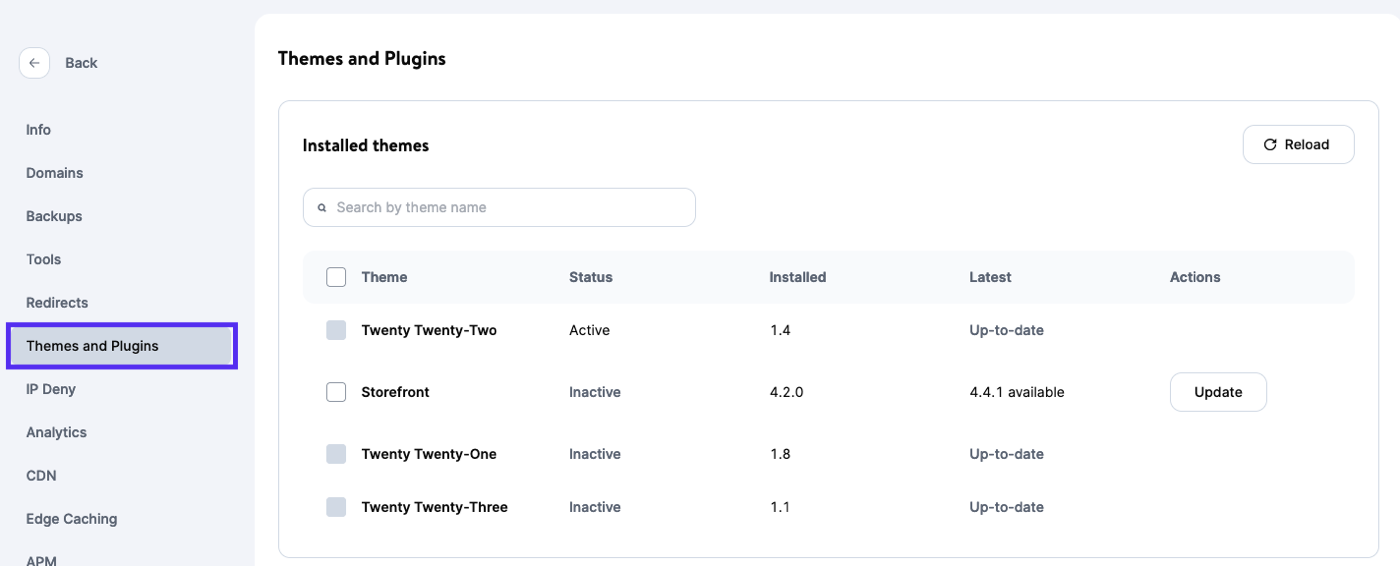
プラグインやテーマの現在のバージョンは「インストール済み」の欄に表示され、アップデートがある場合は「最新」の欄に最新バージョンが表示されます。
プラグインとテーマの更新
プラグインやテーマを1つだけ更新する場合は、その項目の右側にある「更新」ボタンをクリックします。
複数のプラグインやテーマを更新する場合は、各項目の横にあるチェックボックスにチェックを入れ、「更新」ボタンをクリックします。表のヘッダーのチェックボックスを使用すると、一覧にあるすべての項目を選択することができます。
ポップアップが出現するので、そこに書かれている情報を確認して、問題がなければ「更新」ボタンをクリックします。
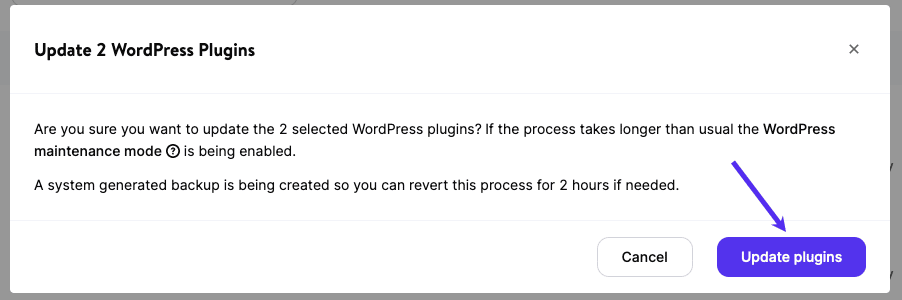
更新処理中は、「プラグインとテーマ」画面での操作は行えません。更新後、「インストール済みのテーマ」または「インストール済みのプラグイン」セクションの上部に通知が表示されます。
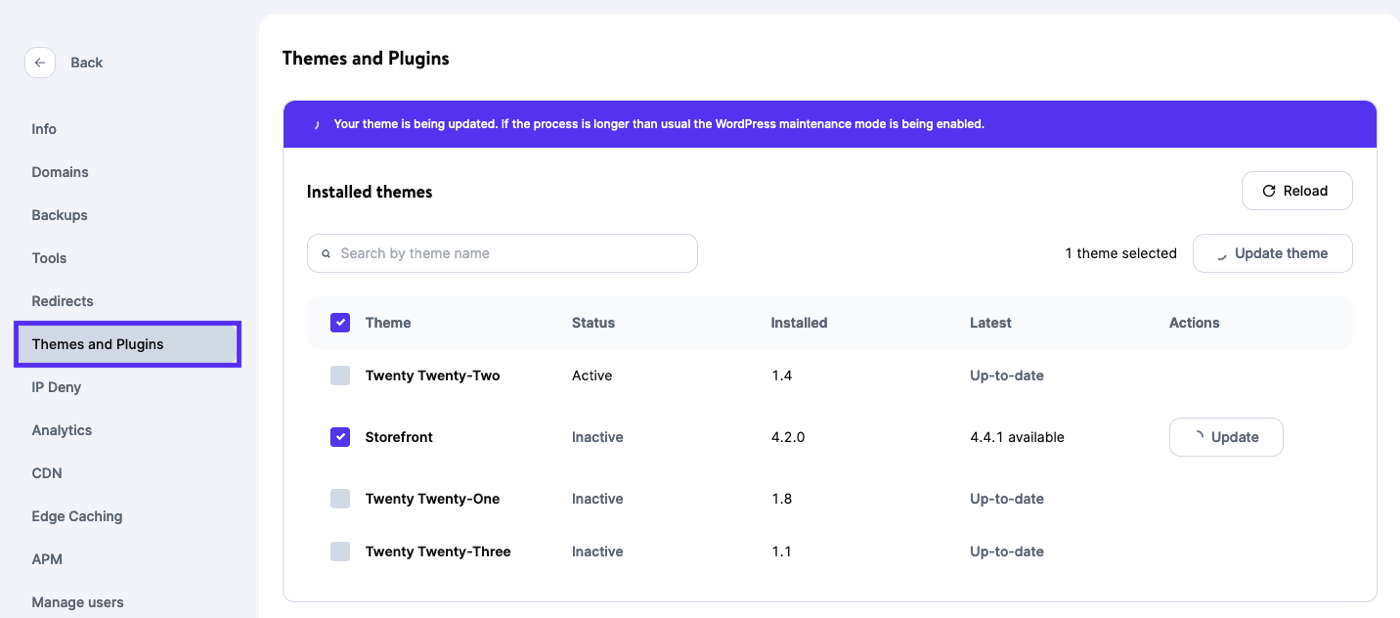
処理が完了した旨のメッセージが表示されると、ページ上での操作が再び可能になります。
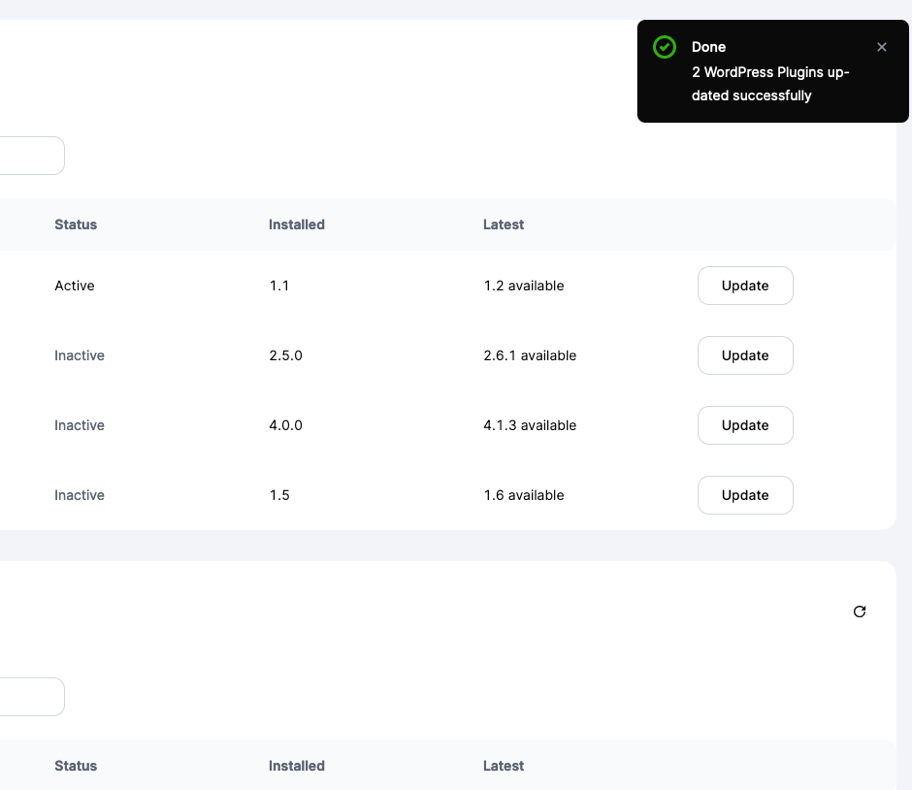
エラーとトラブルシューティング
更新が失敗する場合があります。そのような時には「プラグインとテーマ」ページにエラーメッセージが表示されます。
バックアップを復元する選択肢がページに表示されたら、「バックアップを開く」ボタンをクリックして、バックアップの復元を開始してください。
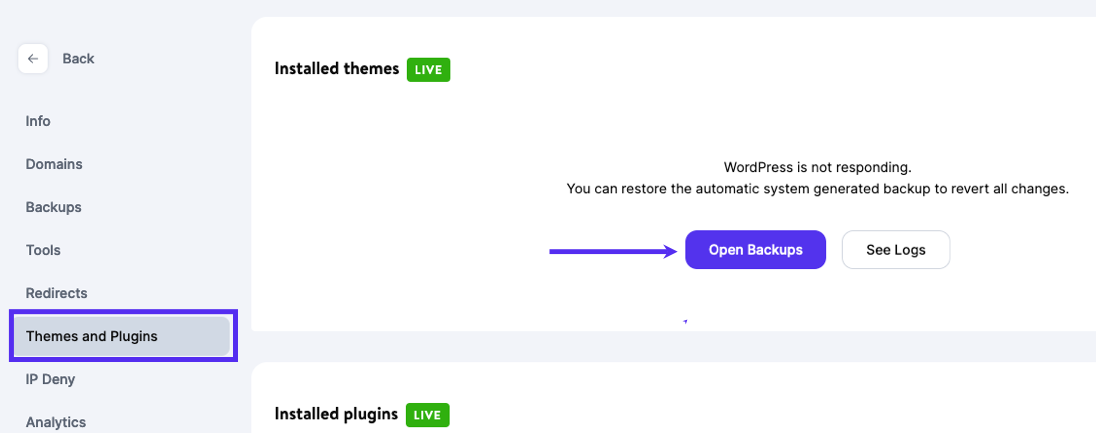
MyKinstaからプラグインやテーマを更新できない場合は、WordPress管理画面から更新するか、プラグインやテーマをその他の方法で(より“手作業寄り”な方法で)更新してみてください。
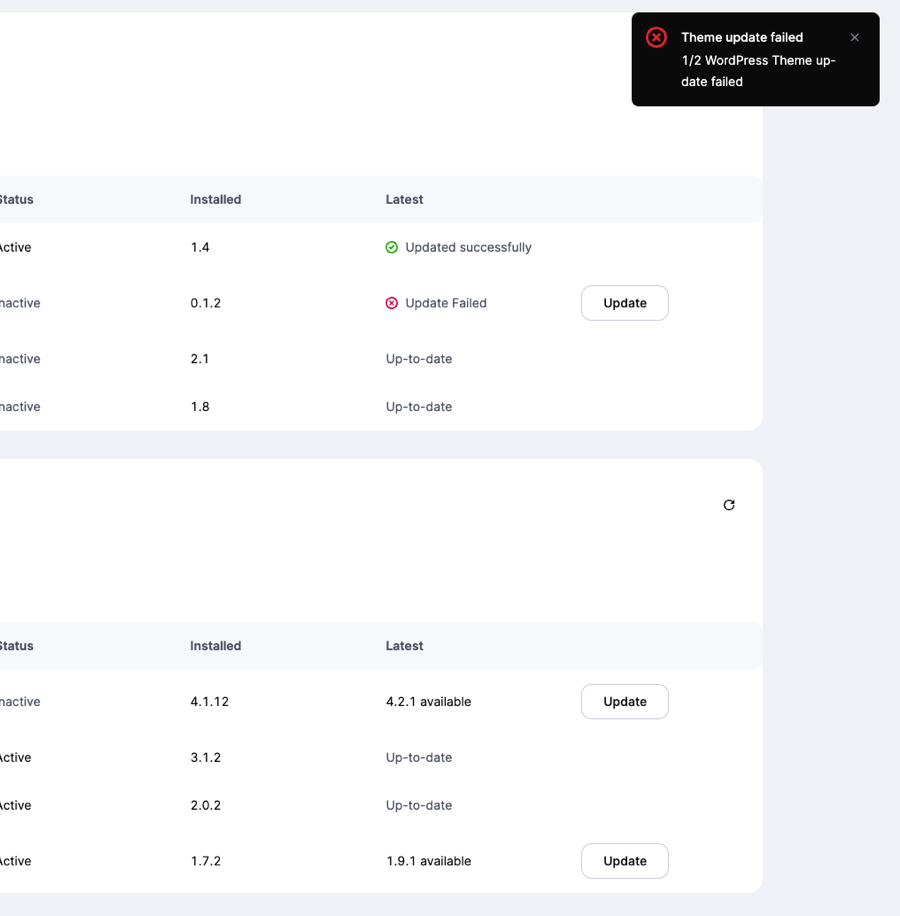
WordPressを利用できず、再インストールを促すエラーが表示される場合、通常は独自のパブリックウェブルート(ドキュメントルート)を持つBedrock、または他の非標準WordPressに問題があります。~/publicディレクトリにwp-cli.ymlファイルを追加しますので、弊社カスタマーサポートまでチャットにてご連絡ください。
よくあるご質問
複数のサイトのプラグインやテーマを同時に更新することはできますか?
この機能は「環境」単位でのみ利用可能です。プラグインやテーマを表示したり更新したりするには、MyKinstaで各サイトや環境を選択する必要があります。
プラグインやテーマのバージョンを選んで更新することはできますか?
プラグインやテーマは最新バージョンにのみ更新可能です。
この機能を使って、プラグインやテーマのバージョンを下げる(ダウングレードする)ことはできますか?
最新バージョンのプラグインやテーマにのみ更新することができます。以前のバージョンに戻すことはできません。
更新に問題があった場合はどうなりますか?元に戻すことはできますか?
更新を取り消す機能は組み込まれていませんが、更新直前の環境のスナップショットを作成し、それを復元することができます。注)プラグインやテーマのアップデート前に作成したスナップショットは、最大2時間まで保管されます。
WordPressの管理画面でプラグインやテーマを管理することはできますか?
WordPressの管理画面でプラグインやテーマを引き続き管理することができます。
この機能はどのサイトでも使えますか?
どのサイトでも使えるとは限りません。この機能はほとんどのサイトで問題なく機能しますが、そうでないケースもあります。
- WP-CLIの実行を妨げる問題
- 一部の有料(要支払い)またはカスタム(お客様または開発者が作成)プラグインやテーマ: 一般に公開されているアップデートエンドポイントがない場合があり、そのような場合には、MyKinstaから更新することができません。場合によっては、新しいバージョンが利用可能であることが検出されることがありますが、標準のWordPressエンドポイントを介して利用できないと更新処理は失敗します。